在使用安卓手机时,我们经常需要根据不同的情境来设置手机的网络模式,以保证网络连接的稳定和速度,网络模式设置是指手机连接网络时采用的技术标准和频段,包括2G、3G、4G、5G等不同模式。通过正确设置网络模式,我们可以更好地适应不同环境下的网络需求,提升手机的网络体验。接下来我们将介绍如何在安卓手机上进行网络模式设置,让您轻松掌握手机网络连接的技巧。
安卓手机网络模式设置教程
方法如下:
1.在手机中打开“系统设置”(其他手机中可能是“设置”,由于系统优化不一样。每款手机的界面可能不一样,不过大体设置都一样)。
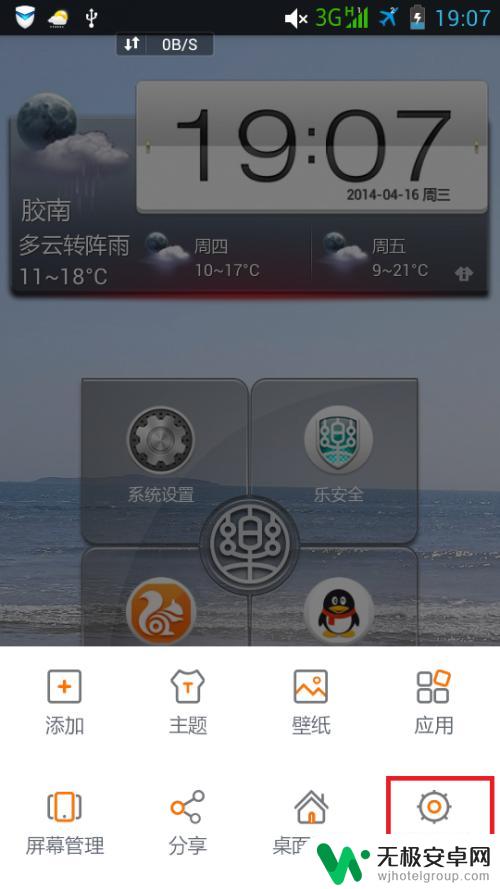
2.在“无线和网络”中查找“移动网络”,如果没有,点击“更多”。
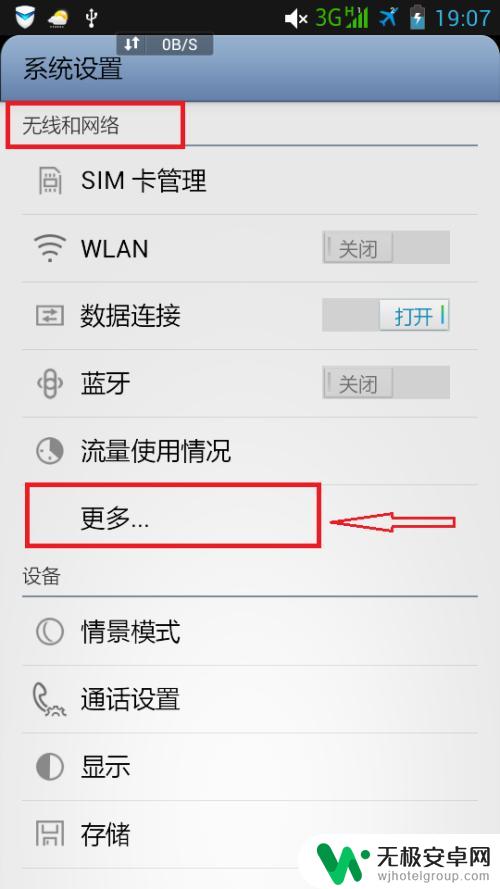
3.点击“移动网络”。
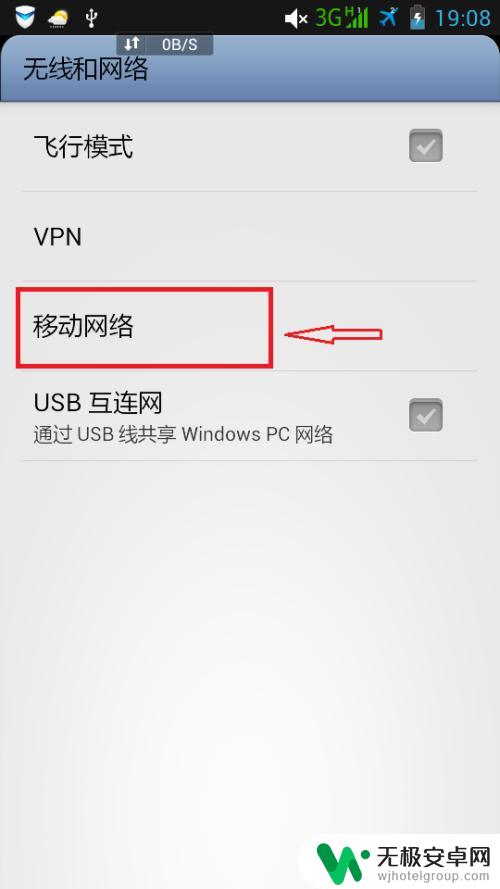
4.点击“网络模式”。
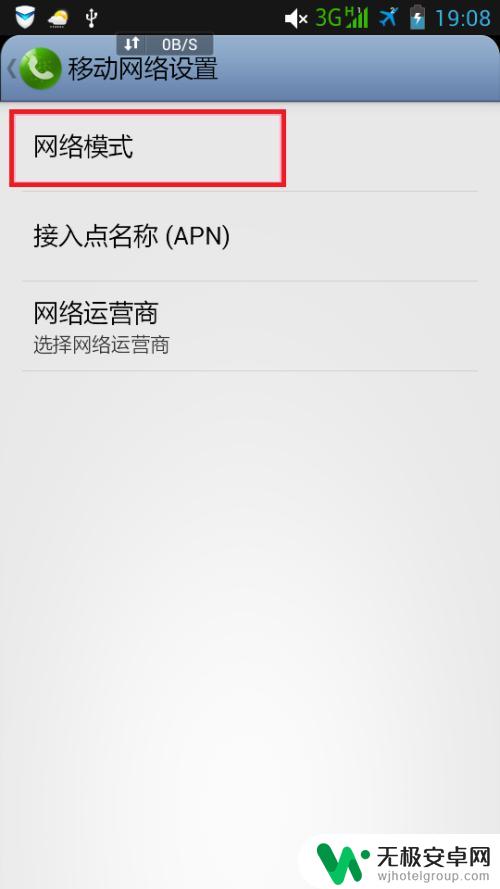
5.点击当前使用流量的手机卡,会出现如图所示界面(我用的是联通3G。所以出现的是WCDMA)。第一种:GSM/WCDMA(或TD-SCDMA)(自动模式)是指首先使用3G网,信号不佳时自动调整为2G网; 第二种:仅WCDMA(或仅TD-SCDMA),只使用3G网,不使用2G网;第三种:仅GSM 是指只使用2G网,不使用3G网。
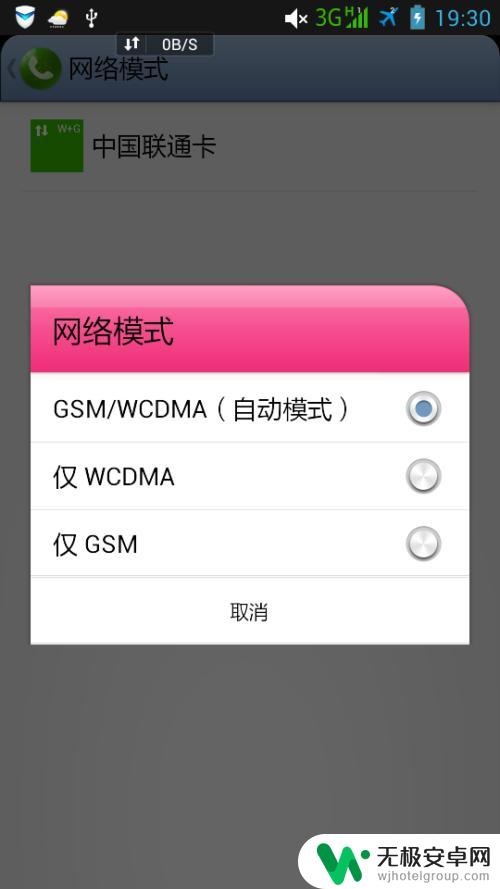
以上就是设置手机网络模式的全部内容,如果遇到这种情况,建议根据以上方法来解决,希望这对大家有所帮助。











